Bütün proqramları necə tez yeniləmək olar? (Google Chrome-u yeniləyin, Mozilla-nı yeniləyin, Yandex-i yeniləyin, Anti-Virus-u yeniləyin, Torrent-i yeniləyin). Üçüncü tərəf Windows proqramlarını yeniləyin PC-nizdəki bütün proqramları yeniləyin
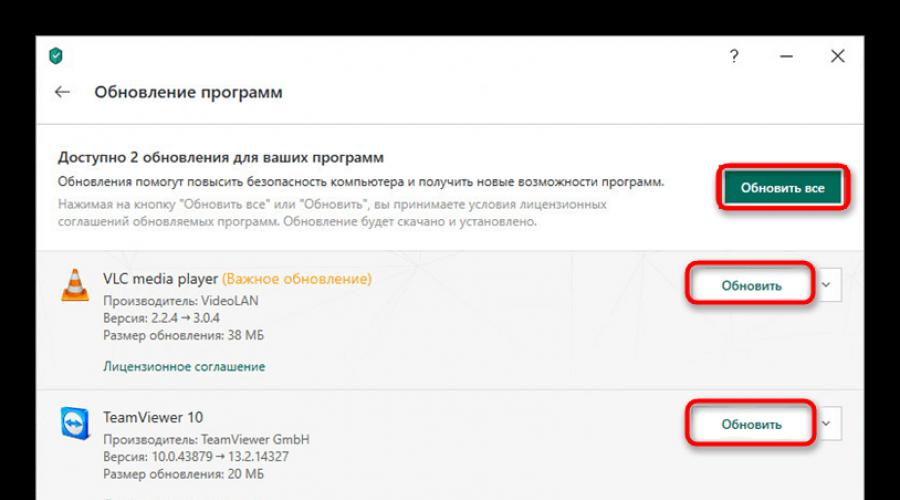
Həmçinin oxuyun
İndi demək olar ki, hər bir istifadəçi hər gün əvvəllər kompüterdə quraşdırılmış müxtəlif proqramlardan istifadə edir. Zaman zaman tərtibatçılar məhsulları üçün yeniliklər buraxır, işlərinin keyfiyyətini artırır, səhvləri düzəldir və yeni funksiyalar əlavə edirlər. Buna görə də, istifadəçi ən son versiyalara sadiq qalmağa imkan verən yeniləmələri quraşdırmaq ehtiyacı ilə üzləşir. Bu prosesi əl ilə həyata keçirmək həmişə əlverişli deyil, buna görə də bəzi insanlar daha sadə proqram həlləri axtarırlar. Bugünkü materialımızda müzakirə edəcəyimiz onlar haqqındadır.
Bu yaxınlara qədər Kaspersky Software Updater adlı ayrıca utiliti dəstəkləyirdi, lakin sonradan bu alətin fəaliyyətinin dayandırılacağını elan etdi. İndi bu proqramın funksiyaları standart təhlükəsizlik aləti, məsələn, Kaspersky Internet Security tərəfindən yerinə yetirilir. Burada ayrı bir bölmə qurulmuşdur, orada müəyyən proqram təminatının yenilənməsi zərurəti barədə bildirişlər görünür. Tərtibatçılar qeyd edirlər ki, ən son versiyalardan istifadə sistemin təhlükəsizliyini əhəmiyyətli dərəcədə artırır, ona görə də onlar vəziyyətə laqeyd yanaşmamağı və mümkünsə, ən son proqram təminatını quraşdırmağı tövsiyə edirlər.

Varsayılan olaraq, Kaspersky Internet Security avtomatik olaraq müəyyən dövrilikdə yeniləmələri yoxlayır. Sonra, ekranda tapılan yeni versiyalar haqqında bir pəncərə görünür. İstifadəçi bildirişin üzərinə klik edərək bölməyə keçir "Proqram təminatı yenilənməsi". Proqram təminatı haqqında daha ətraflı məlumat artıq burada göstərilib və düymələr də var "Yeniləmə", üzərinə klikləməklə dərhal yükləməyə davam edə bilərsiniz. Aşağıdakı linkdən istifadə edərək veb saytımızda ayrıca məqaləyə keçməklə bu həllin tam funksionallığı ilə tanış ola bilərsiniz.
UpdateStar
UpdateStar-ın yaradıcıları öz məhsullarını kompüterinizdə quraşdırılmış bütün proqram təminatının yeniləmələrindən həmişə xəbərdar olmağa imkan verən vahid sistem kimi yerləşdirirlər. Təhlükəsiz bağlantılar burada istisna edilir və fayllar yalnız rəsmi mənbələr vasitəsilə endirilir. Verilənlər bazası hətta ən naməlum proqram təminatının yeni versiyalarının buraxılışını müəyyən etməyə qadir olan alqoritmə uyğun işləyir. Bundan əlavə, UpdateStar pəncərəsi köhnəlmiş proqram təminatının istifadəsinin nə qədər təhlükəsiz olduğu barədə məlumatları da nümayiş etdirir, çünki hər hansı düzəlişlərin və ya yeniliklərin buraxılması çox vaxt təkmilləşdirilmiş proqram təhlükəsizliyi ilə əlaqələndirilir.

Əlavə xüsusiyyətlər arasında yeniləmələri fərdiləşdirmək qabiliyyətini qeyd etmək vacibdir. Skanlama prioritetini özünüz təyin edirsiniz və ya UpdateStar-a quraşdırılmış proqramı skan etməyi tamamilə qadağan edirsiniz. Müəyyən hallarda standart əməliyyat sistemi alətlərindən əhəmiyyətli dərəcədə üstün olan daxili qabaqcıl silmə aləti də var. Sözügedən proqram müxtəlif abunəliklər altında paylandığı üçün paylaşılan proqramdır. Premium versiyalar kommersiya məqsədli istifadəyə diqqət yetirir və parametrlərin və ya ekran görüntülərinin ixracı kimi xüsusiyyətləri ehtiva edir. Abunə planlarındakı fərqlər haqqında daha ətraflı məlumat tərtibatçının rəsmi saytında yazılmışdır.
Secunia PSI
Bugünkü materialımızda növbəti Secunia PSI adlı proqram olacaq. Onun tərtibatçıları quraşdırılmış proqram təminatının monitorinqi ilə bütün əməliyyat sisteminin təhlükəsizliyini qorumağa diqqət yetirdilər. Bu həll kompüteri cədvəl üzrə müstəqil şəkildə skan edir, mümkün yeniləmələri və yamaqları tapır və sonra onları istifadəçiyə təklif edir və ya seçilmiş parametrlərdən asılı olaraq müstəqil olaraq quraşdırır. Tamamilə hər bir istifadəçi bu proqramdan necə istifadə edəcəyini anlaya bilər, çünki onun interfeysi mümkün qədər sadələşdirilmişdir və qarşılıqlı əlaqənin ümumi anlayışına təsir edən çox sayda müxtəlif xüsusi alətlər də yoxdur.

Proqram təminatının paylanmasına gəlincə, əvvəllər onu rəsmi internet saytında pulsuz yükləmək olardı. İndi bu proqram təminatının ən son versiyalarından birini təmin edə bilən tərtibatçılarla əlaqə saxlamalısınız. Şirkətin iş profili bir az dəyişib, buna görə də mövcud məhsulları aktiv şəkildə dəstəkləmirlər.
SUMo
SUMo, əsas funksionallığı kompüter sisteminin yenilənməsi ilə əlaqəli olan başqa bir məşhur proqramdır. Bu, yalnız digər proqramlar üçün deyil, həm də sürücülər, eləcə də müəyyən yamaqlar üçün yeniləmələri izləməyə imkan verir. İstifadəçi parametrləri beta versiyalarının filtrasiyasını və ya avtorizasiyasını, avtomatik yeniləmələri və fayl aşkarlamasını təyin etməyə imkan verir. Əks təqdirdə, bu proqram daha əvvəl müzakirə edilənlərə tamamilə uyğundur və heç bir şəkildə fərqlənmir.

Bununla belə, qeyd etmək lazımdır ki, SUMo-dan istifadə edərək quraşdırılmış proqram təminatının avtomatik yenilənməsi yalnız ödənişli olaraq paylanan PRO versiyasına sahib olduğunuz halda həyata keçirilir. İstehsalçının rəsmi saytında pulsuz və pullu montaj arasındakı fərqlər haqqında daha çox oxuyun, çünki orada tamamilə bütün nüansları göstərdi.
Yoxlayıcıyı yeniləyin
Update Checker adı artıq özü üçün danışır - proqram təminatı digər proqramların yeniləmələrini yoxlayır. Əslində bu doğrudur. Bu proqram mümkün qədər sadə şəkildə həyata keçirilir. Biz bu həlli yalnız öz kompüterlərində quraşdırılmış alətlərin yeni versiyalarının mövcudluğu barədə tez bir zamanda bildirişlər almaqda maraqlı olan istifadəçilərə tövsiyə edə bilərik. Aşağıdakı linkdən istifadə edərək Yeniləmə Yoxlayıcısını rəsmi internet saytından yükləyə bilərsiniz.

Yumşaq Təşkilatçı
Siyahımızda növbəti Soft Organizer adlı alət var. Burada diqqətin böyük hissəsi lazımsız proqram təminatının təkmil şəkildə silinməsinə yönəlib, lakin bizi maraqlandıran bir funksiya da var ki, bu da yeniləmələri tapmağa imkan verir. Parametrlərdə göstərilibsə, o, avtomatik işə düşə bilər, lakin o, öz başına tapılan yeni versiyaları quraşdırmayacaq, bu da bəzi istifadəçilər üçün çatışmazlıqdır.

Soft Organizer-in əlavə xüsusiyyətlərinə gəldikdə, bura quraşdırılmış proqramların silinməsi, proqram reytinqinin tərtib edilməsi, artıq silinmiş proqramların izlərinin (qalıq fayllarının) axtarışı, proqram təminatının səssiz quraşdırılması və ehtiyat nüsxələrin avtomatik yaradılması funksiyası daxildir. Buna görə də, proqram yeniləmələrinə əlavə olaraq mümkün olan ən çox əlavə funksiyaları almaqda maraqlı olan istifadəçilərə bu Soft Organizer-ə diqqət yetirmələrini tövsiyə edirik.
Adobe Creative Cloud
Müasir istifadəçilər artıq Adobe haqqında dəfələrlə eşitmişlər və bilirlər ki, onlar yaradıcılığın müxtəlif sahələrində və bəzi texniki proseslərdə istifadə olunan geniş çeşiddə proqram təminatı hazırlayırlar. İndi bu şirkətdən o qədər çox məhsul var ki, bütün quraşdırılmış alətləri olan ayrıca başlatma qurğusu olmadan bunu başa düşmək mümkün deyil. Əgər siz Adobe-nin lisenziyalı proqram təminatından fəal istifadə edirsinizsə və həmişə ən son versiyaları mümkün qədər tez almaq istəyirsinizsə, mütləq Adobe Creative Cloud-a keçməlisiniz.

Başlatıcı fonda işləyir və xüsusi proqram təminatının fəaliyyətinə nəzarət edir. Hər hansı yeniləmə buraxıldıqda, o, serverlə sinxronizasiya edir və istifadəçiyə yeni quruluşun aşkar edildiyi barədə məlumat verir. O, birbaşa başlatma qurğusuna gedir və oradan əlavə faylları yükləyir. Nəzərə alın ki, bu sxem sizə heç bir brauzerdən istifadə etməməyə imkan verir, çünki siz Creative Cloud-un özündə hesabınıza daxil olursunuz. Bununla belə, Creative Cloud-un dezavantajı, təəssüf ki, yalnız Adobe proqramları ilə işləməsidir.
İndi siz kompüterinizdə quraşdırılmış proqramları yeniləmək üçün populyar proqramların siyahısı ilə tanışsınız. Gördüyünüz kimi, onların çoxu yoxdur, lakin bütün nümayəndələrin ətraflı təsvirini oxuyaraq heç bir problem olmadan uyğun bir seçim tapa bilərsiniz.
Yeniləmələr istənilən proqram məhsulunun ayrılmaz hissəsidir. Tərtibatçılar heç vaxt yerində dayanmır, öz proqramlarının performansını daim təkmilləşdirir və işlərini optimallaşdırırlar. Heç kimə sirr deyil ki, böyük proqram məhsulları demək olar ki, hər həftə yeniləmələrin endirilməsini tələb edir, lakin istifadəçilər üçün bu, vaxt itkisi və kompüterin "lazımsız" yenidən işə salınmasıdır, buna görə də zəhlətökən bildirişlər parametrlərdə asanlıqla söndürülə və "dinc yatmaq" olar.
Ancaq proqramlar və əməliyyat sistemi ilə bağlı belə bir siyasət yaxşı bir şeyə səbəb olmayacaq. Yeniləmələr proqram təminatının işini optimallaşdırmağa kömək edir, yəni onun işləmə sürətini artırır və zəhlətökən səhvləri və ya yanlış işləyən funksiyaları unutmağa imkan verir.
Windows Yeniləmə
Windows əməliyyat sisteminin yeniləmələri ən vaciblərdən biridir, çünki tərtibatçılar OS-ni optimallaşdırır, təhlükəsizliyi artırır və həmçinin səhvləri düzəldirlər. Əgər siz Windows-un lisenziyalı nüsxəsinin xoşbəxt sahibisinizsə, o zaman Yeniləmə Mərkəzi standart olaraq yeniləmələri yoxlayır və istifadəçiyə onların mövcudluğu barədə məlumat verir, beləliklə, yeniləməni endirməyi və quraşdırmağı xahiş edən bir dialoq qutusunu görsəniz, çəkinməyin. razılaşın və ya işdən ara vermək imkanı yaranana qədər 1-3 saat təxirə salın.
Avtomatik yeniləmə
Yeniləmə mərkəzi deaktiv edilibsə və ya əməliyyat sisteminiz üçün yeniləmələri əl ilə yoxlamaq istəyirsinizsə, menyudan aşağıdakı pəncərəni açmalısınız:
Başlamaq→Alətlər paneli→Sistem
Açılış "Windows Yeniləmə"

Düyməyə bas "Kompüteriniz üçün yeniləmələrin yoxlanılması" və axtarış nəticələrini gözləyin. Yeniləmələr varsa, onları endirməyə razıyıq və yükləmə və quraşdırma tamamlandıqdan sonra kompüteri yenidən başladın.

Manual yeniləmə
Tez-tez İnternetə qoşulmayan kompüterlərin əməliyyat sistemini yeniləməyə ehtiyac var. Belə vəziyyətlərdə nə etməli? Üçüncü tərəf proqramlarından istifadə edin.
WSUS Offline Yeniləməİnternetə qoşulmayan kompüterlər üçün ən son Windows yeniləmələrini əldə etməyə ehtiyacı olanlar üçün əvəzolunmaz proqramdır. Proqram yeniləmələri İnternet bağlantısı olan kompüterə yükləyir, bundan sonra məlumatları ISO formatında saxlamağı və ya sadəcə DVD-yə yazmağı təklif edir. Sonra seçilmiş kompüterdəki faylları açmaq və yenilənmiş əməliyyat sistemindən zövq almaq kifayətdir.
Proqram həmçinin C++ Runtime kitabxanalarını, Microsoft Security Essentials, Windows Defender Definition verilənlər bazalarını və daha çoxunu yükləməyə kömək edəcək.

Proqram təminatı yeniləmələri
Proqramlarla, bir qayda olaraq, hər şey bir qədər mürəkkəbdir, çünki bütün tərtibatçılar yeniləmələri buraxarkən İnternet vasitəsilə avtomatik yeniləmə funksiyasını təmin etmirlər, buna görə də onları tez-tez əl ilə yükləmək lazımdır.
Avtomatik yeniləmə
Razılaşın, demək olar ki, hər bir kompüterdə bir neçə onlarla, hətta yüzlərlə müxtəlif proqramlar quraşdırılmışdır. Onların hər biri istifadəçilərə filmlərə baxmaqdan tutmuş fotoşəkilləri redaktə etməyə və ya binaların layihələndirilməsinə qədər müxtəlif vəzifələri yerinə yetirməyə imkan verir. Adobe və ya Sony kimi iri şirkətlər müntəzəm olaraq proqram məhsullarının cari versiyaları üçün yeniləmələr buraxırlar ki, bu da nəinki funksionallığı genişləndirir və səhvləri düzəldir, həm də proqram təminatının optimallaşdırılmasını əhəmiyyətli dərəcədə yaxşılaşdırır.
Hər bir proqramı fərdi olaraq əl ilə yeniləmək çox vaxt aparır - bu proses quraşdırılmış proqram təminatının miqdarından asılı olaraq bütün gün çəkə bilər. Belə hallarda, yeniləmə axtarış proqramları quraşdırılmış proqram təminatının cari versiyaları haqqında məlumat toplamaq və onları rəsmi tərtibatçı veb-saytının təklif etdikləri ilə müqayisə etməklə kömək edir.
Proqram yeniləyicisi bir qrup həvəskar tərəfindən hazırlanmış kiçik proqramdır. Proqram tərtibatçılar tərəfindən tərtib edilmiş kiçik siyahıdan pulsuz proqram yeniləmələrini yoxlamağa imkan verir. Yeniləmələr varsa, proqram proqramın rəsmi veb saytını göstərən siyahıda görünür.

FileHippo Tətbiq Meneceri FileHippo Update Checker adlı köhnə proqram əsasında hazırlanmış kiçik və yüngül proqramdır, lakin onun “valideynindən” fərqli olaraq, yeniləmələri dərhal endirməyə və quraşdırmağa imkan verir. Ən populyar proqram məhsulları üçün yeniləmələri tapmağa imkan verir. Proqramın fərqli xüsusiyyəti odur ki, o, tətbiqlərinizin beta versiyalarını da tapa bilir.

Ninite Yeniləyici Pulsuz proqram təminatınız üçün yeniləmələri tapmaq üçün sadə bir həlldir. Proqramı yükləməzdən əvvəl istifadəçilər rəsmi internet saytında yenilənmələri ilə maraqlandığınız proqramların siyahısını seçməlidirlər. Tərtibatçılar proqramın pulsuz və pullu versiyalarını təklif edirlər, aralarındakı fərqlər dəstəklənən proqram təminatının siyahısı, sürət və əlavə funksiyalardır.

Manual yeniləmə
Fərdi kompüterinizdə yenilənməsi lazım olan bir çox proqram yoxdursa, yeniləmələri əl ilə axtara bilərsiniz.
vasitəsilə yeniləmələri yoxlaya bilərsiniz Parametrlər→ Yeniləmələr.

Belə bir funksiya yoxdursa, sadəcə olaraq tərtibatçıların veb saytına daxil olun ( Menyu - Proqram haqqında) və proqramın cari versiyası haqqında ən son məlumata baxın.
Zamanla ayaqlaşmaq və kompüterdən daha səmərəli istifadə etmək üçün hər bir istifadəçi proqram təminatını daim yeniləməlidir, yəni. tez-tez istifadə olunan proqramların daha yeni (təzə) versiyalarını quraşdırın.
Yaxşı, demək olar ki, hər bir istifadəçinin ən çox istifadə etdiyi proqram hansıdır? Əlbəttə ki, brauzer İnternetdə gəzmək üçün bir proqramdır. Buna görə də, bu dərsdə brauzerin yenilənməsi nümunəsindən istifadə edərək proqramı necə yeniləmək barədə danışaq.
Ancaq yeniləməyə başlamazdan əvvəl proqramın yenilənməsinin adi quraşdırmadan nə ilə fərqləndiyini anlayaq.
Proqramın yenilənməsi proqramın köhnə versiyasının yeni versiyasının quraşdırılması deməkdir. Bu quraşdırma ilə proqram əvvəlki versiyadan fərdi parametrləri saxlayır. Bunlar. proqramı yeniləsək, bütün parametrlərimiz, əlfəcinlərimiz, panellərimiz (və s.) saxlanacaq. Əvvəlcə proqramın köhnə versiyasını silib, sonra yenisini quraşdırsaq, bütün parametrləri və əlfəcinləri yenidən əl ilə bərpa etmək lazımdır.
Buna görə də, aşağıdakıları unutmayın - əgər proqram sabit işləyirsə və onun işində heç bir sapma görmürüksə, proqram sadəcə yenilənə bilər və proqram nasaz olmağa başlayırsa (məsələn, parametrlərini dəyişdirdikdən və ya əlavə edin. -ons), onda bəlkə də düzgün şəkildə Bu proqramı yenidən quraşdırmaq lazımdır (silmək və yenidən quraşdırmaq).
Düzdü! İndi birbaşa yeniləməyə keçək.
Bu dərsdə mən Internet Explorer (IE) brauzerini yeniləyəcəyəm - əvvəlki versiyadan 9-cu versiyanı quraşdıracağam (IE 8 var).
Yeni versiyanı quraşdırmadan əvvəl onu yükləməlisiniz. Bunu istehsalçının rəsmi saytında etmək daha yaxşıdır, ona görə də IE 9 quraşdırma faylını Microsoft veb saytından endirin.
Bunu etmək üçün orada bir düymə tapın Yüklə:

Növbəti pəncərədə, ilk növbədə, əməliyyat sisteminizin dilini və versiyasını seçin ki, xüsusi olaraq kompüterimizə uyğun olan versiya yüklənsin. Bunu etmək üçün açılan siyahıda istədiyiniz elementi seçin (məndə rus 32-bit Windows 7 var) və sonra cəsarətlə düyməni basın. Yüklə:

Yəqin ki, kompüterinizdə Windows-un nə quraşdırıldığını bilmirsinizsə, ikonanın üzərinə sağ klikləməklə bu məlumatı öyrənə bilərsiniz. Mənim kompüterim və elementin seçilməsi Xüsusiyyətlər. Windows 7-də bu belə görünür:

Düyməni basdıqdan sonra Yüklə Düyməni basdığımız belə bir pəncərə görünəcək Yadda saxla(endirilmiş faylı kompüterinizə saxlamaq üçün):

Növbəti pəncərədə sabit diskinizdə faylımızı saxlayacağımız yeri seçin (mənim üçün bu qovluqdur İ.E. haqqında İş masası):


İndi quraşdırma prosesinə başlamaq üçün fayl simgesini basın. Görünən pəncərədə düyməni sıxaraq quraşdırma ilə razılaşırıq Yüklemek:

Bundan sonra quraşdırma tamamlanana qədər gözləyin:

Quraşdırma başa çatdıqdan sonra dəyişikliklər etmək üçün bizdən kompüteri yenidən başlatmağımız xahiş olunacaq. Biz yenidən başladın (sistem əməliyyat sistemi parametrlərində dəyişikliklərin necə edildiyini müşahidə edərək) və yenilənmiş IE 9 brauzerini işə salırıq.
Gördüyünüz kimi, hər şey çox sadədir!
İndi eyni prinsipdən istifadə edərək, hər hansı digər brauzeri, eləcə də kompüter fəaliyyətinizdə hər gün istifadə etdiyiniz proqramların əksəriyyətini yeniləyə bilərsiniz.
Ancaq unutmayın ki, bu yeniləmə metodu yalnız pulsuz və ya satın alınan proqramlar üçün uyğundur, buna görə də lisenziyalı proqramın çatlanmış versiyasını istifadə edirsinizsə, o zaman belə bir yeniləmədən istifadə etməmək daha yaxşıdır. Axı, bununla siz ödəniş etmədiyiniz sındırılmış proqramın üstünə lisenziyalı versiya quraşdıracaqsınız və buna görə də proqram öz imkanları və ya istifadə müddəti ilə məhdudlaşacaq (və bildirən bir mesaj görünəcək) proqramınızın qeydiyyatdan keçməməsi).
Bundan əlavə, unutmayın ki, yeni həmişə köhnədən yaxşı deyil - bəzən illər ərzində sınaqdan keçirilmiş versiya tələsik buraxılmış "xam" versiyadan daha stabil işləyir, ona görə də sizin üçün vacib olan proqramı yeniləməzdən əvvəl onun yeni versiyasının etibarlılığı haqqında forumlar.
Brauzeriniz HTML5 videonu dəstəkləməyə bilər
Monitorinq üçün proqramlar, kompüterdə quraşdırılmış proqramların versiyalarının uyğunluğuna nəzarət etmək, kompüterdə quraşdırılmış proqram məhsulları üçün avtomatik olaraq yeni, ən son versiyaları axtarmaq, bütün yeniləmələri PC-yə yükləmək və quraşdırmaq, məlumatlarınızı təhlükə altına qoyan potensial sistem zəifliklərindən xilas olmaq. , antivirus tərəfindən təmin edilməyən qoruyucu funksiyaları təmin etmək ...
Daha ətraflı
Əvvəllər deyildi ki, burada təsvir olunan proqramların əksəriyyəti pulsuzdur, üstəlik onların rus dilində interfeysi var.
İnternetdə şəxsi (ev) kompüteri və daha çoxu üçün proqramlar axtaran ziyarətçilər üçün başqa bir vacib cəhət.
Burada təqdim olunan kommunal proqramların əsas tətbiqi və istifadəsi kompüterinizi skan etmək və kompüterinizdə mövcud olan proqram təminatı üçün proqram məhsullarının yeni versiyalarının mövcudluğu barədə sizə məlumat verməkdir.
İndi aşağıdakılardan davam edin. Kommunal proqramlar, deyək ki, İnternetdəki demək olar ki, bütün proqram təminatını “bilməlidir” ki, istifadəçini kompüterindəki bəzi proqram təminatının yeni versiyaya yeniləməsi zərurəti barədə vaxtaşırı məlumat versin. Müvafiq olaraq, proqram nəhəng proqram bazası ilə qarşılıqlı əlaqədə olmalıdır.
Beləliklə, hazırda bütün (köhnə / yeni) versiyaları olan proqram məhsullarının kitabxanası MULTI-MILLION-dur və artıq qeyd edildiyi kimi, proqram bu kitabxananı "tanımalıdır". Buna görə də, bir sıra developer saytlarında "proqram təminatı yeniləmə proqramları", onların ana səhifələrində, bəlkə də, hər hansı bir proqramı tapa bilərsiniz. Bəzi "proqramların" hətta öz onlayn məlumat bazaları var (2,5 milyondan çox proqram məhsulları və onların versiyaları) - bu, bəzi ən böyük proqram kataloqları və proqram portallarından daha fərqli proqramdır. Bundan əlavə, oxşar veb-resurslar "şərəf lövhələri" dərc edir, yəni. ən populyar (yüklənə bilən) proqramlar və bir çox digər faydalı məlumatlar. Məsələn, kompüterinizdə quraşdırılmış proqramların versiyalarının uyğunluğunu yoxlamaq üçün onlayn xidmətlər var. Əgər kompüterinizdə “proqram yeniləmə proqramı” quraşdırmaq istəmirsinizsə və ya buna hazır deyilsinizsə, bunu sadəcə “onlayn” edin və kompüterinizdəki proqram təminatı ilə “nələrin baş verdiyini” öyrənin.
Ümumiyyətlə, İnternetdə bəzi kompüter kommunallarını tapmaq istəyirsinizsə, o zaman bəzi proqram saytlarının (aşağıda olan) "əsas səhifələrinə" baş çəkin (bir çox faydalı və maraqlı məlumatlar var).
Həbsdə.
İstənilən proqramın yeni versiyası nəinki daha çox funksionallıq və ya daha yaxşı “keyfiyyət” demək deyil, həm də ZƏFƏRLİK problemlərini aradan qaldırır.
Nə danışırıq?!!! Antiviruslar, firewalllar, spuware və digər yaxşı kompüter mühafizəsi tədbirləri hələ də kompüterdə quraşdırılmış proqram məhsullarında zəifliklər vasitəsilə nüfuz edən təhlükələrdən tam qoruya bilmir.... Aşağıdakı proqramların təsvirində ətraflı oxuyun və kompüterinizin təhlükəsizliyini artırın. Məsələn, "Secunia Personal Software Inspector"u qaçırmayın.
Salam əziz qonaqlar. Bu dərslikdə mən sizə kompüterinizdəki bütün proqramları tez və asanlıqla yeniləməyin bir neçə yolunu göstərəcəyəm.
Bəzi istifadəçilər mənə sual verəcəklər, Niyə ümumiyyətlə proqramları yeniləyin?? Hər şey çox sadədir.
Yeni versiyalar müxtəlif səhvləri düzəldir və yeni funksiyalar əlavə edir. Buna görə də yeni versiyalarda pis bir şey görmürəm! Əksinə, yeniləmə görünürsə, bu, tərtibatçıların yaxşı iş gördüyünü göstərir!
Siz kompüterinizdəki proqramları ya əl ilə, hər birini ayrı-ayrılıqda aça və ya avtomatik olaraq xüsusi proqramdan istifadə edərək yeniləyə bilərsiniz. Gəlin hər iki üsulu nəzərdən keçirək!
FileHippo App Manager istifadə edərək proqramları yeniləyin
Rahat proqramdan istifadə etməklə FileHippo Tətbiq Meneceri Komputerimizdə quraşdırılmış bütün proqramları yarı avtomatik rejimdə yeniləyə bilərsiniz. İndi bunu necə düzgün edəcəyinizi söyləyəcəyəm.
Əvvəlcə rəsmi veb saytından FileHippo Tətbiq Meneceri yükləyin və quraşdırın.
Proqramı quraşdırdıqdan və işə saldıqdan dərhal sonra sizə iş rejimini seçməyi təklif edəcək. Əllə edəcəm üçüncü elementi seçin (əllə edəcəm) və klikləyin tamam.

Başladıqdan dərhal sonra FileHippo Tətbiq Meneceri skan edəcək bütün proqramlarımız və Yeniləmələr sekmesinde yenilənə bilən proqramı göstərəcək. Mənim vəziyyətimdə 17 proqram var.

İstənilən proqramı yeniləmək üçün onun qarşısında Yüklə və Çalışdır düyməsi var.

XƏBƏRDARLIQ! Bütün proqramları yeniləməyə çalışmayın. Bu, xüsusilə İnternetdə tapılan bir açarla aktivləşdirilmiş ödənişli proqramlar üçün doğrudur. Belə bir proqramı yeniləsəniz, aktivləşdirmə uğursuz ola bilər. Ehtiyatlı ol!
Gördüyünüz kimi, 17 yeniləməm var, amma hər şeyi tam quraşdırmayacağam. İcazə verin, bəzi proqramları yeniləyəm.
Məsələn, CCleaner üçün yeniləmələrim var. üçün əla proqramdır. Onu yeniləmək üçün Yüklə və Çalıştır düyməsini klikləyirəm və ən son versiya yüklənənə qədər bir neçə saniyə gözləyirəm.

Bitirdikdən sonra bu proqramın yeni versiyasını quraşdıraraq yeniləmək istəniləcək.

Eyni üsuldan istifadə edərək bəzi digər tətbiqləri yenilədim.
Bu proqram rahatdır, çünki bir pəncərədə yeniləmələrin mövcud olduğu bütün proqramları görməyə imkan verir. Amma əlbəttə ki, proqramları əl ilə yeniləyə bilərsiniz, gəlin bu üsula baxaq.
Proqramların əl ilə yenilənməsi
İstənilən proqram əl ilə yenilənə bilər. Əlbəttə ki, müxtəlif kommunal xidmətlərdə proses bir qədər fərqli ola bilər, lakin mahiyyət hər yerdə eynidir və bir neçə nümunəyə baxaq.
Google Chrome brauzerini yeniləmək üçün alətlər düyməsini basın və açılan menyuda Yardım seçin - Google Chrome brauzeri haqqında.


Proqram artıq yeniləmələri yoxlayır və əgər varsa, onları avtomatik quraşdıracaq və brauzeri yenidən başlatmağınızı xahiş edəcək.
Mozilla brauzerini yeniləmək üçün Alt düyməsini açmalı və görünən Yardım menyusuna, sonra Firefox haqqında.

Əgər yeniləmə varsa, o, yüklənəcək və quraşdırılacaq.

Avast antivirusunu yeniləmək üçün dişli düyməsini sıxmalısınız.

Sonra bölmənin altındakı Yeniləmə sekmesini açın Proqram klik Yeniləmə düyməsi.

Skype-ı yeniləmək üçün bu proqramı işə salın və Yardım menyusuna klikləyin - Yeniləmələri yoxlayın.


uTorrent-i yeniləmək üçün Yardım menyusuna klikləyin - Yeniləmələri yoxlayın.

Bunun kimi proqramları əl ilə yeniləyin. Bu məsləhətlərdən istifadə edin və ən son inkişaflardan yararlanmaq üçün lazım olan proqramları yeniləyin.
Hamısı budur, sizə uğurlar arzulayıram!